Jak zainstalować NTP w RHEL 8
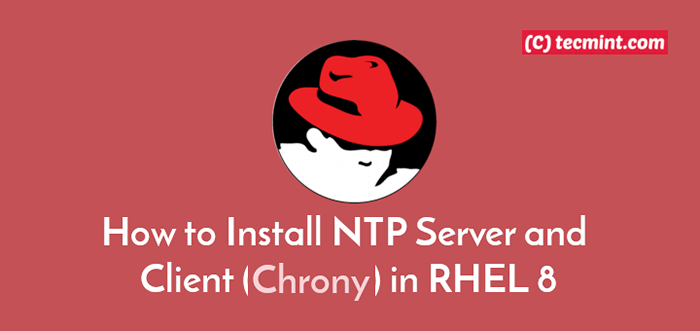
- 4168
- 858
- Pan Jeremiasz Więcek
Dokładny czas systemu na serwerze Linux jest bardzo ważny ze względu na kilka komponentów systemowych, takich jak Cron i Anacron, skrypty zapasowe i wiele więcej pracy w oparciu o czas. Dokładne wykonywanie czasu można osiągnąć za pomocą Protokół czasowy sieci (NTP) protokół.
NTP to stary, powszechnie znany i międzyplatformowy protokół zaprojektowany do synchronizacji zegarów komputerów przez sieć. Zwykle synchronizuje komputer z serwerami czasowymi internetowymi lub inne źródła, takie jak odbiornik radiowy lub satelitarny lub usługa modemu telefonicznego. Może być również używany jako źródło czasu/serwer dla systemów klientów.
W Rhel Linux 8, NTP pakiet nie jest już obsługiwany i jest wdrażany przez Chronyd (demon, który działa w przestrzeni użytkownika), który jest dostarczany w Chory pakiet.
Chory Działa zarówno jako NTP serwer i jako NTP Klient, który służy do synchronizacji zegara systemu z serwerami NTP i może być używany do synchronizacji zegara systemu z zegarem odniesienia (e.G A GPS odbiorca).
Służy również do synchronizacji zegara systemu z ręcznym wejściem czasowym i jako NTPV4 serwer lub peer, aby świadczyć usługi czasowe innym komputerom w sieci.
Przeczytaj także: Jak zainstalować i używać chronii w Linux
W tym artykule pokażemy, jak zainstalować i skonfigurować NTP serwer i klient za pomocą Chory pakiet w RHEL 8 Linux dystrybucja.
Środowisko testowe:
Serwer NTP - RHEL 8: 192.168.56.110 NTP Klient - Centos 7: 192.168.56.109
Jak zainstalować chroni w Rhel 8
Aby zainstalować Chory apartament, użyj następującego menedżera pakietów DNF w następujący sposób. To polecenie zainstaluje zależność nazywana timedatex.
# DNF instaluj chroni
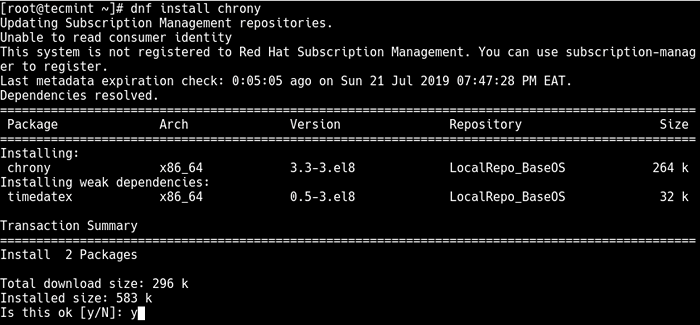 Zainstaluj chroni w Rhel 8
Zainstaluj chroni w Rhel 8 Chory Suite składa się z Chronyd, I Chronyc, Narzędzie wiersza poleceń, które służy do zmiany różnych parametrów operacyjnych i do monitorowania jego wydajności podczas pracy.
Teraz zacznij Chronyd usługa, włącz go do automatycznego uruchomienia w rozruchu systemowym i weryfikacji statusu działającego za pomocą następujących poleceń SystemCtl.
# SystemCtl Start Chronyd # Systemctl Status Chronyd # Systemctl Włącz chrond
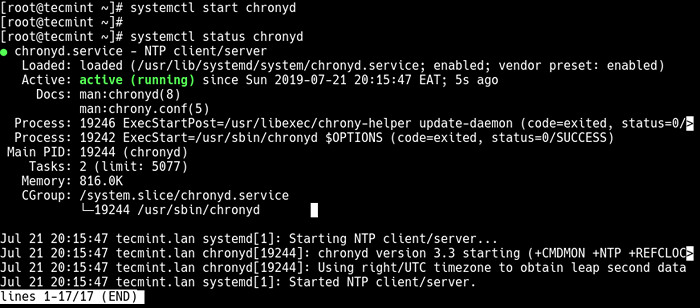 Rozpocznij Chonyd w Rhel 8
Rozpocznij Chonyd w Rhel 8 Jak skonfigurować serwer NTP za pomocą chronii w RHEL 8
W tej sekcji pokażemy, jak skonfigurować swój RHEL 8 serwer główny serwer czasu NTP. Otworzyć /itp./Chory.conf plik konfiguracyjny za pomocą dowolnego z twoich ulubionych edytorów tekstowych.
# vi /etc /chron.conf
Następnie poszukaj umożliwić dyrektywa konfiguracyjna i jej odkształcenie i ustaw wartość na sieć Lub podsieć adres, z którego klienci mogą się połączyć.
Pozwól 192.168.56.0/24
Zapisz plik i zamknij go. Następnie uruchom ponownie Chronyd Konfiguracja usług w celu zastosowania najnowszych zmian.
# SystemCtl restart chronyd
Następnie otwarty dostęp do NTP usługa w Firewalld Konfiguracja pozwala na przychodzące żądania NTP od klientów.
# firewall-cmd --Permanent --add-service = ntp # firewall-cmd--reload
Jak skonfigurować klienta NTP za pomocą chronii w RHEL 8
Ta sekcja pokazuje, jak skonfigurować Chory Jako bezpośredni klient NTP w naszym Centos 7 serwer. Zacznij od zainstalowania Chory pakiet za pomocą następujące polecenie Yum.
# mniam instalacja chronii
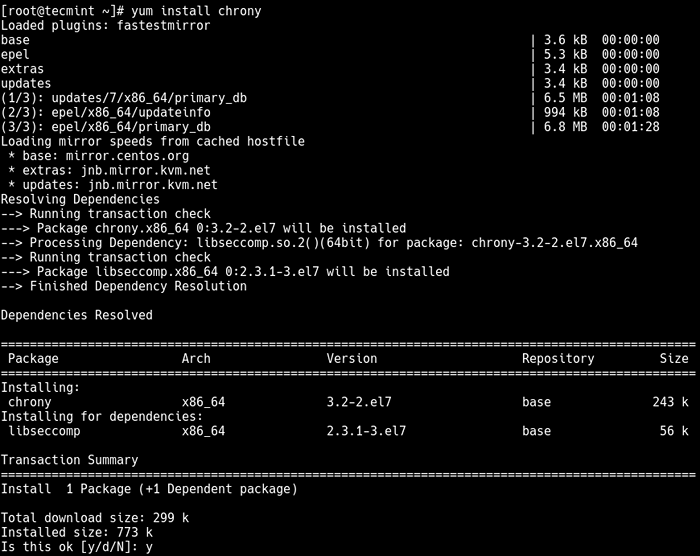 Zainstaluj chroni w Centos 7
Zainstaluj chroni w Centos 7 Po zainstalowaniu możesz uruchomić, włączyć i zweryfikować status usługi ChronyD za pomocą następujących poleceń SystemCtl.
# SystemCtl Start Chronyd # Systemctl Włącz chronyd # Systemctl Status Chronyd
Następnie musisz skonfigurować system jako bezpośredni klient serwera NTP. Otworzyć /itp./Chory.conf plik konfiguracyjny z edytorem bazy tekstu.
# vi /etc /chron.conf
Aby skonfigurować system jako klient NTP, musi wiedzieć, które serwery NTP powinno poprosić o bieżący czas. Możesz określić serwery za pomocą serwer Lub basen dyrektywa.
Więc skomentuj domyślne serwery NTP określone jako wartość dyrektywy serwera i zamiast tego ustaw adres serwera RHEL 8.
serwer 192.168.56.110
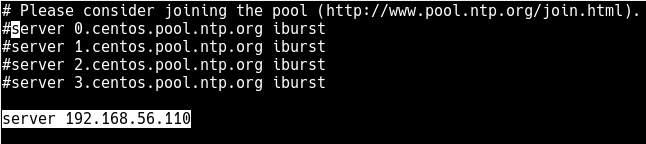 Skonfiguruj klienta NTP na CentOS 7
Skonfiguruj klienta NTP na CentOS 7 Zapisz zmiany w pliku i zamknij. Następnie uruchom ponownie Chronyd Konfiguracje usług dla ostatnich zmian, które należy zająć.
# SystemCtl restart chronyd
Teraz uruchom następujące polecenie, aby pokazać bieżące źródła czasu (Serwer NTP) To Chronyd jest dostępny, który powinien być twój adres serwera NTP.
# Źródła chronic
 Sprawdź źródła czasu na kliencie NTP
Sprawdź źródła czasu na kliencie NTP Na serwerze uruchom następujące polecenie, aby wyświetlić informacje o klientach NTP oceniających serwer NTP.
# Klienci chronic
 Sprawdź klientów NTP dostęp do serwerów NTP
Sprawdź klientów NTP dostęp do serwerów NTP Aby uzyskać więcej informacji na temat korzystania z Narzędzie chronic, Uruchom następujące polecenie.
# man chronyc
To wszystko! W tym artykule pokazaliśmy, jak zainstalować i skonfigurować NTP serwer w RHEL 8 za pomocą Chory zestaw. Pokazaliśmy również, jak skonfigurować NTP klient Centos 7.
Jeśli masz jakieś pytania dotyczące tego artykułu, skorzystaj z poniższego formularza komentarza, aby zadać jakiekolwiek pytania lub zapytania.
- « Jak wyłączyć Selinux tymczasowo lub na stałe
- Zainstaluj dodatki gości VirtualBox w Centos, Rhel i Fedora »

